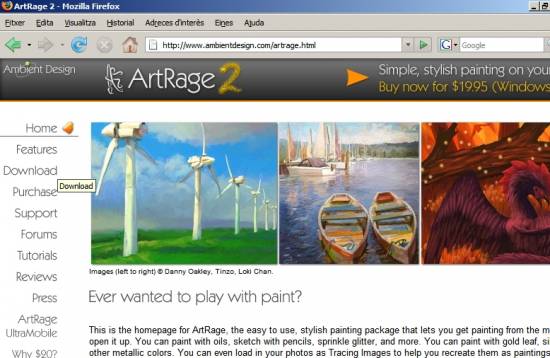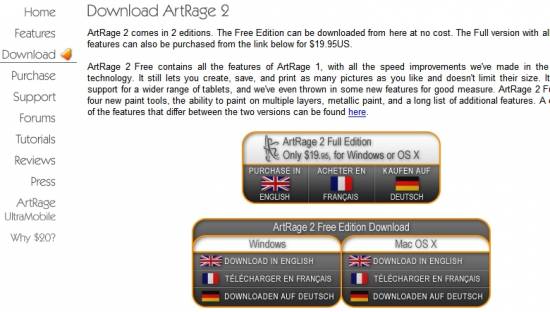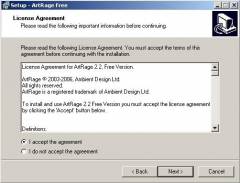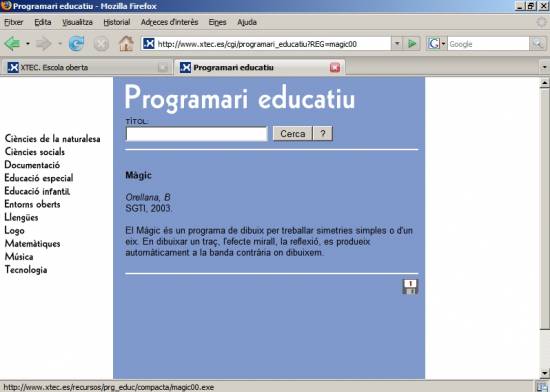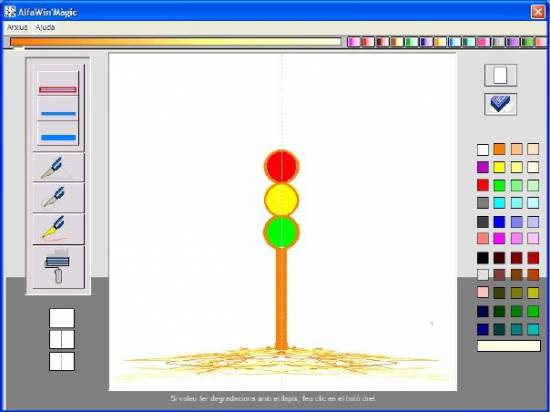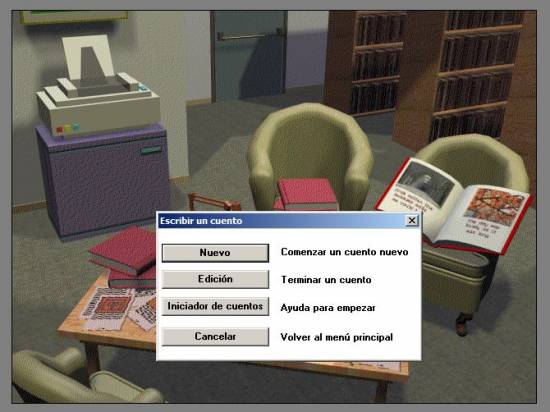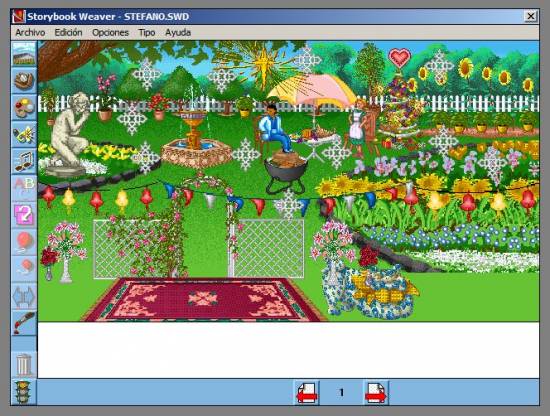El dibuix digital
1. El dibuix digital a l’aula
Dibuixar és una pràctica habitual a les aules. Amb les TIC també donem diferents opcions de dibuix, tant si treballem en una aula d’informàtica, com si ho fem en el racó de l’ordinador de l’aula ordinària. Les aplicacions que veureu són de fàcil instal·lació, utilització i no necessiten màquines gaire potents per a que funcionin correctament. Us permetran fer treballs multimèdia, incorporant-hi fotografia, música i vídeo.
La habilitat en la utilització dels programes per part dels alumnes depèn dels seus coneixements previs, que estiguin acostumats a usar eines semblants i de les indicacions que els donem. Serà convenient combinar els programes i les activitats de diferents maneres amb els objectius adequats a l’edat i el treball de diferents tipus de dibuix. Hem de garantir que tinguin temps i espais de llibertat i intimitat per a manipular els recursos que tenen a l’abast. Per aprofundir en activitats Educació Artística del CNICE entreu a: http://ares.cnice.mec.es/artistica/index.html
Una de les possibilitats que ofereixen és la de realitzar un dibuix entre tots, on cadascú en faci una part o que el dibuix sigui la suma barrejada de totes les intervencions. És una oportunitat per a tenir una obra de tot el grup perquè tothom ha participat en la seva elaboració. És molt recomanable donar, sempre que sigui possible, identitat i importància a les obres, per exemple, guardant-les amb un nom que les faci úniques i especials.
2. Dibuix artístic: l’Artrage
L’Artrage és un programa que podeu baixar en versió gratuïta des de http://www.ambientdesign.com/artrage.html clicant on diu Download.
Baixeu la versió Free (lliure) en l’idioma que volgueu, per exemple, en anglès.
Indiqueu executar per tal d’instal·lar el programa i acceptem la llicència.
Feu la instal·lació amb els paràmetres que vénen per defecte i executeu el programa sense dificultat amb Install i Next. Engegueu el programa des d’Inici | Programes | ArtRage | ArtRage.
Ens permet pintar com si fóssim pintors de paleta, amb l’avantatge de no tacar-nos. Genera unes textures molt agradables d’experimentar, tant, que fins i tot relaxa.
A la part inferior esquerra teniu les eines de dibuix (llapis, retolador, cera, pinzell, fluorescent...) i a la dreta la paleta de colors que combineu d’infinites formes. A la part superior hi ha els menús, l’opció de sortir i la sempre útil fletxa endarrera per a desfer l’acció si us equivoqueu, sense haver de fer ús de cap goma. A la part inferior teniu una miniatura del dibuix per a que si l’amplieu no perdeu la visió de conjunt.
És el moment de fer-vos artistes, crear quadres i organitzar una exposició a la classe, al cicle o a internet. Naturalment no us oblideu de posar el títol i autor a cada obra.
El Mariner que saluda i La ciutat de Barcelona. CEIP Pere Vila.
3. Dibuix amb simetries: el Màgic
El Màgic és un programa de dibuix creat per Bernat Orellana (porellan@xtec.cat) de lliure ús dins el sistema educatiu de Catalunya en activitats sense ànim de lucre aplicat també en la formació d’adults i educació especial. El podeu obtenir des de http://www.xtec.es/cgi/programari_educatiu?REG=magic00 clicant el disquet.
Per instal·lar-lo, cliqueu el fitxer que s’ha baixat (magic00), assenyaleu Continuar a la primera finestra que apareix i D’acord quan ja heu fet la instal·lació.
Per defecte crea un accés directe per executar el programa que podeu enviar a l’escriptori amb el botó dret del ratolí.
Eines de dibuix (de dalt a baix, d’esquerra a dreta):
- Diferents gruixos de traç.
- Traçat de rectes, cercles i línies irregulars.
- Pot de pintura.
- Senyalització de l’eix de simetria.
- Escales cromàtiques.
- Nou.
- Goma. Per esborrar es desplega un visualitzador amb les darreres set fases anteriors. Per seleccionar-la, cal clicar.
- Graella de colors.
El menú arxius inclou:
- Projecte nou per fer un nou dibuix.
- Obrir i editar un dibuix.
- Exportar.
- Deixar el dibuix al porta-retalls.
- Explorar.
- Imprimir.
Permet la creació de dibuixos a partir d’un eix de simetria simple central que actua com si fos un mirall. La reflexió es produeix automàticament a la banda contrària on dibuixeu. Podeu començar amb dibuixos simples de tot allò simètric, com ara fruites, plantes i avançar cap a animals, autoretrats, persones i tot tipus d’objectes o abstractes.
4. Dibuix amb l’ús de plantilles
Quan voleu facilitar el treball o busqueu un resultat molt concret podeu utilitzar una plantilla, que seria un dibuix començat o sense pintar que han d’acabar els alumnes. El podeu treballar amb qualsevol programa de dibuix habitual que teniu a l’abast, com el Paint, Gimp, Kidpix o PaintShopPro. Les plantilles les podeu fer vosaltres o utilitzar-ne de ja creades. Les podeu fer servir a qualsevol edat.
Podeu veure exemples a pàgines com http://www.dibujosparapintar.com/dibujos_para_pintar.html . Consulteu les condicions d’ús de la mateixa pàgina.
Experiència: un exemple del treball amb plantilles és ArtiGenere, web feta per alumnes des de P3 d’educació infantil a 6è d’educació primària i els seus mestres del CEIP Floresta. Intenta fer una reflexió sobre com afrontar les desigualtats de gènere i les relacions humanes a través de dibuixos pintats pels i les alumnes; les cites i les obres dels artistes de diferents èpoques i estils.
5. Dibuix i text: el Petit Escriptor
Moltes aplicacions gràfiques donen l’opció d’incloure un text i els editors de textos permeten inserir imatges. El significat de la imatge pot canviar quan es modifica el seu context. Sovint el text ajuda a entendre les imatges, com els peus de foto a les pàgines dels diaris; altres vegades, però, són les imatges les que ajuden a comprendre el text. La relació entre text i imatge és complementària i asimètrica.
El Petit Escriptor, l’Storybook Weaver, és un programa dissenyat per a escriure, però inclou un bon grapat de dibuixos i escenaris que permeten infinites combinacions. Serveix per a treballar la concordança i coherència entre text descriptiu i imatge. També permet crear petites seqüències narratives inventades o reals, en les quals podem identificar l’espai, el temps, personatges, el receptor...
En el primer contacte és bo que l’alumne experimenti i provi tot allò que el programa li permet fer. Més endavant, podeu demanar que busquin un text adequat a un dibuix i a la inversa, que a partir d’un dibuix escriguin el text que creguin apropiat. I ens permet avaluar els objectius treballats.
Podeu aprofitar aquest programa per a desenvolupar i il·lustrar els aprenentatges de les diferents àrees de coneixement. Permet fer composicions conjuntes de tota la classe, bé passant per un ordinador un a un, o bé amb l’ajuda del projector. Per exemple, entre tots els companys de la classe podeu escriure un conte, explicar algun fet significatiu de la vida de l’escola o de l’aula, o el que creieu oportú.
Per a executar el programa podeu copiar el CD (de dotació del Departament) sencer a la unitat C:\ del disc dur o a la unitat S:\ de la xarxa i cridar l’arxiu Sbw.exe. Si us surt un avís sobre els colors heu de clicar D’Acord.
Per canviar l’idioma heu d’anar a l’opció preferències, Preferences, al menú arxius, Files, una vegada el programa ja està instal·lat. Per a que funcioni el canvi, cal tancar i tornar a entrar al programa.
A la primera pantalla gràfica presenta la porta per sortir, la impressora per imprimir i el llibre en blanc per a escriure. Si cliqueu aquest últim podeu escollir entre:
- Nuevo: començar a escriure un conte.
- Edición: continuar un conte iniciat per vosaltres.
- Iniciador de cuentos: una plantilla que ja té el conte començat.
- Cancelar: Tornar al menú principal.
Si cliqueu Nuevo, accediu a la Portada del conte. Podeu modificar les opcions amb les icones de la part esquerra: Títol, Autor, Comentari, Vora-Marc, Música i Colors. Per passar pàgina, cliqueu sobre les fletxes de la part inferior de la pàgina. La primera pàgina i totes les que vénen després tenen el mateix format.
- Escenari part superior i part inferior
- Objectes: adults, animals, animals de conte, coses, decoració, naturalesa, nens, personatges de conte, vehicles i habitacles
- Colors
- Música
- Sons
- Lletrejar
- Reordenar un objecte
- Engrandir un objecte
- Empetitir un objecte
- Voltejar un objecte
- Pintar un objecte
Seguint l’ordre de les pàgines podeu elaborar un conte o una història tan llarg com vulgueu. En les primeres experiències us podeu adaptar a l’esquema bàsic: portada amb títol, autor i centre, introducció (pàgina 1), nus (pàgina2) i desenllaç (pàgina 3). Amb el temps buscareu estructures més complexes si ho creieu necessari.
- Als sis anys, els nens i nenes ja desenvolupen una petita història, fins i tot, s’identifique, potser sense ser-ne gaire conscients, amb el personatge protagonista, en aquest cas la princesa.
- Ja més grans, la identificació és completa, i esdevenen protagonistes d’històries fantàstiques, fragments de pel·lícules o videojocs.//
6. El dibuix amb un projecte de centre
Amb un projecte de centre podem utilitzar diferents tipus de programes de dibuix digital i combinacions amb diferents tipus de text aprofitant un tema o eix comú.
En l’experiència:
Jokilàndia, un món de jocs,
al CEIP Floresta, han creat un llibre i un web sobre els seus jocs. Han
relacionat el text i la imatge creada pels mateixos alumnes des de P3 a
6è a través del tema comú. Per a començar, han treballat a classe els
jocs apropiats a l’edat, partint dels que coneixen, jugant i
aprenent-ne de nous. També han practicat amb jocs informàtics. Després,
han escollit una tipologia de joc per cicle o curs. Cada alumne
realitza un dibuix i un text del joc que han triat, tot amb
l’ordinador. També han escollit el títol del llibre i els logotips
entre les propostes dels mateixos alumnes.
- A P3 i P4 han treballat el joc simbòlic perquè afavoreix la relació amb els companys. A P3 els han escanejat per poder-los pintar. A P4 els han dibuixat directament a l’ordinador amb el Paint igual que els de P5, que han fet jocs d’expressió corporal. Al cicle inicial han treballat cantarelles, endevinalles i jocs de pati. Després de jugar a l’aula i al pati, han dibuixat a l’aula d’informàtica amb El Petit Escriptor i amb el KidPix, mentre que el text l’han fet amb l’editor de textos.
- A cicle mitjà han fet una investigació sobre els jocs que les les seves mares, pares, avis i àvies jugaven quan eren petits. Els ha sorprès saber que també fruïen jugant al carrer i a l’escola, i han constatat que els jocs d’abans eren més socials i menys individualistes. Han utilitzat els programes Paint, Dpaint, El Petit Escriptor i el KidPix per a fer els dibuixos. Al cicle superior han considerat el joc com una eina formativa, que comporta respectar unes normes, saber perdre i on l’important és participar. A cinquè han treballat els jocs esportius i a sisè els jocs de taula. Els dibuixos els podien buscar per internet, a l’enciclopèdia Corell Gallery (distribuïda en CDs a les escoles públiques) o fer-los ells mateixos.
El treball dut a terme és interdisciplinar perquè han introduït les competències bàsiques en les TIC, però també han treballat la llengua catalana (expressió oral i escrita), la plàstica (tractament d’imatges amb diferents tècniques), el coneixement del medi (entorn social i cultural), l’educació musical (ritme, cantarelles i cançons), l’educació física (psicomotricitat, coordinació i percepció), les matemàtiques (càlcul mental, comprensió de situacions, estratègies, lògica, anticipació i atzar), i l’educació en valors (respecte a les normes, saber compartir, valorar les aportacions dels altres, saber guanyar i perdre, respecte a les eleccions de la majoria i valorar el treball en equip).